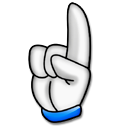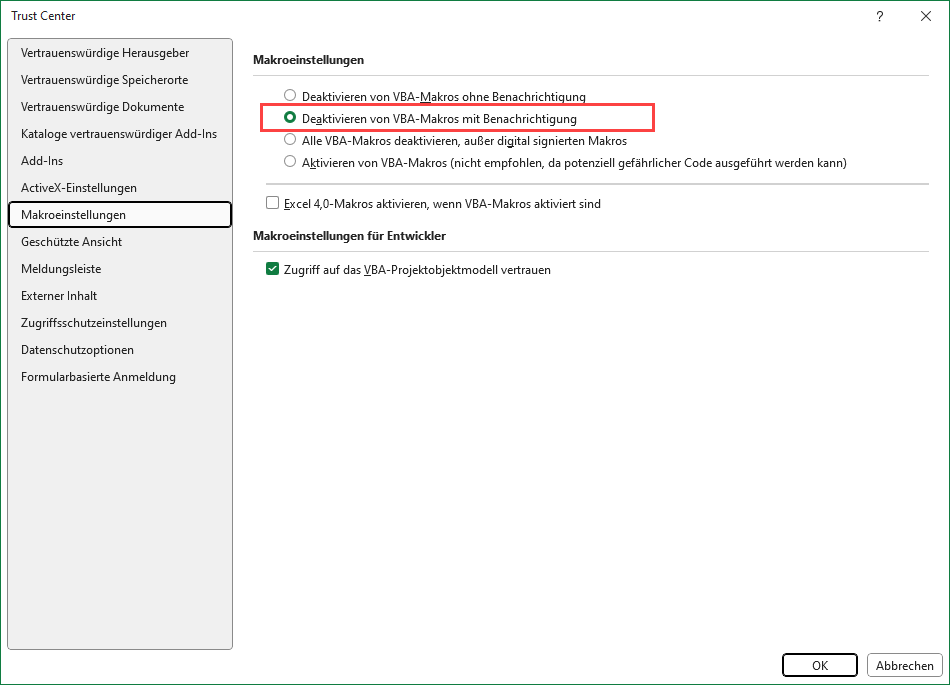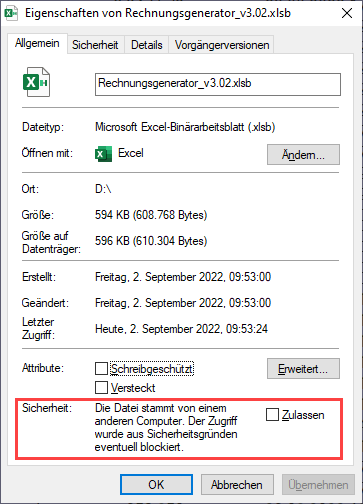Starten der Excel-Datei
Lizenzschlüssel und Aktivierung der Makros
Zur Autorisierung der Lizenznehmer enthält das Finanzplan-Tool entsprechenden Programmcode (Makros, VBA). Nur wenn beim Öffnen der Datei der richtige Lizenzschlüssel (= Seriennummer) eingegeben und die Makrofunktionalität aktiviert wird, kann die Excel-Datei dauerhaft und mit voller Funktionalität genutzt werden. Wird die Datei ohne Aktivierung der Makros bearbeitet, sind verschiedene Funktionalitäten bzw. Berechnungen nicht nutzbar bzw. nicht aktiv.
Hinweis: Der Name des Lizenznehmers ist mehrfach als Kennung in der Datei verschlüsselt. Damit ist ein Nachweis, im Fall einer unzulässigen Weitergabe der Datei, leicht geführt.
|
Hinweise: Makrosicherheit und Blockierung von Dateien durch Windows Wir empfehlen ihnen die Grundeinstellung „Deaktivieren von VBA-Makros mit Benachrichtigung“, dies schützt Sie vor etwaigen schadhaften Makros aus anderen Excel-Dateien, da zu deren Ausführung immer noch eine zusätzliche Freigabe durch Sie erforderlich ist. Einstellen können Sie dies unter Datei => Optionen => Trust Center (früher Sicherheitscenter) => Einstellungen für das Trust Center (früher Sicherheitscenter) => Makroeinstellungen (früher Einstellungen für Makros) => dort „Deaktivieren von VBA-Makros mit Benachrichtigung“ anhaken.
Auf diese Weise erhalten Sie nach dem Öffnen von Excel-Dateien mit VBA-Code in Excel eine gelbe Sicherheitswarnung (siehe Screenshot unten). Erst wenn Sie dort auf "Inhalt aktivieren" klicken, werden die enthaltenen Makros in der Datei aktiviert. So sind Sie gegen etwaigen schadhaften Code geschützt, solange Sie bei fremden Dateien nicht die Inhalte aktivieren klicken.
Sofern Sie selbst die Sicherheitseinstellungen für die Makros nicht anpassen können/dürfen, da in ihrem Unternehmen die Office-Makro-Sicherheitseinstellungen für alle Anwender mittels zentraler Anpassung via Gruppenrichtlinie vereinheitlicht worden sind, wenden Sie sich bitte an ihre IT-Abteilung bzw. ihren Systemadministrator. Makros werden in Office 365 standardmäßig blockiert Seit August 2022 werden in Office 365 Makros aus dem Internet standardmäßig blockiert. Nach dem Öffnen einer solchen Datei erhalten Sie die folgende rot hinterlegte Hinweismeldung:
In einigen Fällen wird Benutzern diese Meldung ebenfalls angezeigt, wenn sich die Datei an einem Speicherort (lokal oder im Intranet) befindet, der nicht als vertrauenswürdig identifiziert wird. Wie VBA-Makros in vertrauenswürdigen Dateien ausgeführt werden können, hängt davon ab, wo sich diese Dateien befinden bzw. welchen Dateityp sie haben. Mögliche Ansätze:
a.) Einzelne Excel-Datei Gehen Sie folgendermaßen vor, um eine einzelne Excel-Datei freizugeben: 1.Klicken Sie im Windows-Explorer mit der rechten Maustaste auf die Datei und wählen den Kontextmenübefehl Eigenschaften. 2.Dort klicken Sie in der Registerkarte „Allgemein“ auf die Schaltfläche Zulassen (siehe Screenshot unten => Haken in Kästchen setzen!) und schließen Sie das Eigenschaftenfenster über die OK-Schaltfläche.
Das „Zulassen“-Kästchen (siehe rote Markierung im Screenshot oben) ist nur zu sehen, sofern die Datei von Windows geblockt wurde, ansonsten nicht. Wenn kein Kontrollkästchen „Zulassen“ vorhanden ist und Sie allen Dateien an diesem (Netzwerk-)Speicherort vertrauen möchten, gehen Sie wie in b.) beschrieben vor. Das Gleiche gilt auch für die im Ordner „Lizenz“ enthaltenen Dateien. Auch diese sollten Sie prüfen und ggf. „zulassen“ anhaken, ansonsten startet der Lizenzmanager nicht, mit dem Sie ihre Aktivierung vornehmen müssen.
b.) Speicherort oder Dokument als vertrauenswürdig festlegen Um ein bestimmten Speicherort oder einzelne Dokumente als vertrauenswürdig festzulegen, gehen Sie im Programm Excel folgendermaßen vor: 1.Gehen Sie im Menu „Datei“ auf „Optionen“ => „Trust Center“ => „Einstellungen für das Trust Center ...“ => „Vertrauenswürdige Speicherorte“ (od. Vertrauenswürdige Dokumente) 2.Dort ergänzen Sie den (oder die) gewünschten Speicherort(e) und nehmen die entsprechenden Einstellungen vor. Anschließend werden Makros von Excel-Dateien von diesen Speicherorten nicht mehr blockiert. Falls Sie als Anwender dort aus Sicherheitsgründen keine Änderungen vornehmen dürfen, wenden Sie sich bitte an ihren IT-Verantwortlichen. |
Speichern der Datei
Aus den oben genannten Gründen ist es notwendig, dass die Datei immer mit dem Makro-Code, also als *.xlsm Datei, gespeichert wird. Bei Windowssystemen wird die Speicherung von vornherein auf diesen Datei-Typ begrenzt. Wird die Datei ohne den Makro-Code gespeichert ist diese nicht mehr lauffähig und kann auch von Fimovi nicht wieder ohne Weiteres repariert werden. Bitte verzichten Sie innerhalb von Excel auf die Funktion "Arbeitsmappe schützen". Da das Excel-Finanzplan-Tool ihr Kennwort nicht erraten kann, wird das Öffnen der Datei beim nächsten Mal scheitern und Sie haben sich auf diese Weise selbst ausgesperrt. Wenn Sie Blätter bzw. Zellen vor Änderungen oder versehentlichem Löschen schützen wollen, nutzen Sie stattdessen die Funktionalität "Blatt schützen". Bei Auslieferung sind alle Blätter aus Sicherheitsgründen mit einem Blattschutzkennwort versehen, welches Sie selbstverständlich mit dem Passwort "0000" entfernen können.
Die Datei kann beliebig oft mit verschiedenen Dateinamen gespeichert werden. Dies wird insbesondere in Phasen der Finanzplanerstellung empfohlen, damit im Fall eines möglichen Excel-Absturzes keine Daten verloren gehen und schnell an der Stelle weitergearbeitet werden kann, an der man aufgehört hat.
Nutzung der Datei auf anderen Computern
Der Lizenznehmer ist berechtigt seine gespeicherten bzw. bearbeiteten Excel-Dateien auch auf anderen Computern (z.B. Notebook etc.) zu nutzen. Lediglich die Weitergabe der Datei zusammen mit dem individuellen Lizenzschlüssel an Dritte ist nicht zulässig.